Shunsakuのアンインストール手順を以下に説明します。
注意
アンインストールは、“Administrators”グループに属するユーザが行ってください。
アンインストールする前に、あらかじめShunsakuを停止しておいてください。停止方法の詳細は、“導入・運用ガイド”の“停止”を参照してください。
アンインストールする前に、すべてのアプリケーションをあらかじめ停止しておいてください。
アンインストールを実行すると、Shunsakuのインストール先のフォルダ配下がすべて削除されます。退避が必要なファイルがある場合は、あらかじめcopyコマンドなどで退避しておいてください。
アンインストール中に、[キャンセル]をクリックしないでください。
アンインストール画面に表示されるタイトルのバージョン表記(9.0.x)は、アンインストールするバージョンによって異なります。
.NET API環境のアンインストール
Shunsaku APIアセンブリをGACに登録した場合は、以下の方法で削除してください。
Shunsaku APIアセンブリ削除用のコマンド(shunregistgac)にdオプションを指定して実行してください。
Shunsakuのアンインストール
Shunsakuのインストールプログラムを起動します。
コントロールパネルを表示します。
[スタート]メニューの[設定]を選択し、[コントロールパネル]をクリックします。
削除を行います。
[コントロールパネル]で、[プログラムと機能]のアイコンをダブルクリックします。
リストボックスから、[Interstage Shunsaku Data Manager]を選択し、[アンインストールと変更]ボタンをクリックします。
注意
以下のような[ユーザー アカウント制御]ダイアログが表示された場合、[続行]ボタンをクリックして、アンインストールを継続してください。
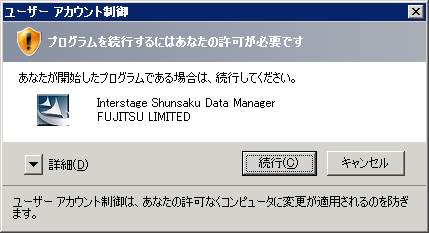
「ようこそ」画面で、[次へ]をクリックします。
確認メッセージが表示されます。[OK]をクリックします。
アンインストールが開始されます。
アンインストール完了後、[完了]をクリックします。
注意
[完了]をクリックした後、以下のようなエラーメッセージが表示される場合があります。
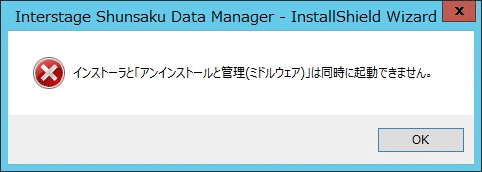
[OK]をクリックしてShunsakuのアンインストールを完了させてから、「アンインストールと管理(ミドルウェア)」を起動してください。
「アンインストールと管理(ミドルウェア)」画面でShunsakuを選択して[削除]をクリックし、Shunsakuの情報を削除してください。
[完了]をクリックした後、以下のようなエラーメッセージが表示される場合、“F.5.3 復帰コードとエラーメッセージ”を参照し、対処してください。
内部エラーが発生しました。 呼び出した処理が異常終了しました。(ExecName=[呼び出したファイル名],ErrorCode=[復帰コード])」
「Windowsの再起動」画面で、[はい、今すぐコンピュータを再起動します。]を選択し、[OK]をクリックします。
各サーバの以下のservicesに定義したポート番号を削除します。
Windowsのインストール先のフォルダ\system32\drivers\etc\services
標準インストールでsearcherを2つ指定した場合は、以下のような形式で定義されています。
# Inserted by the Interstage Shunsaku (begin) shunc 23101/tcp # conductor shund1_1 23301/tcp # director 1_1 shund1_2 23302/tcp # director 1_2 shund1_3 23303/tcp # director 1_3 shuno1 23201/tcp # sorter shuns01 23501/tcp # searcher 1 shuns02 23502/tcp # searcher 2 # Inserted by the Interstage Shunsaku (end) |